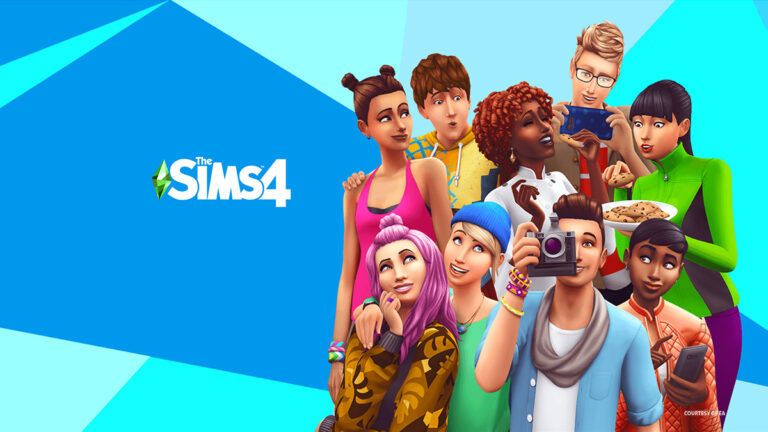Как да споделите своя календар в Google
Нека си признаем: управлението на времето е трудно. Необходима е много дисциплина, за да се представяте добре всеки ден, така че повечето хора често нямат мотивация. Това накара хората да измислят различни решения, както онлайн, така и офлайн, за подобни проблеми.

Големите компании също реагираха на този безкраен проблем, календарът е отговорът на Google. Това онлайн приложение е претърпяло много промени, така че как потребителите могат да споделят своите календари през 2021 г.? На това ще ви научим.
Споделяне на вашия календар с потребители на Google
Программы для Windows, мобильные приложения, игры - ВСЁ БЕСПЛАТНО, в нашем закрытом телеграмм канале - Подписывайтесь:)
Google Календар ви позволява да споделяте своя календар с конкретни хора. Единствената уловка е, че те трябва да са потребители на Google и че можете да направите това само от компютър. Ето как да им дадете достъп до вашия календар:
- Отворете Календар на Google или ако в момента използвате друго приложение на Google, като влезете в менюто на Google Apps в горния десен ъгъл и го намерите там.

- Във вашия календар в Google има списък с календари, наречен „Моите календари“ вляво. Задръжте курсора на мишката над календара, който искате да споделите. До него трябва да се появят три точки. Кликнете върху тях.

- В изскачащото меню, което следва, изберете Настройки и споделяне.

- Ще бъдете отведени до менюто с настройки на календара. Това, което търсите, е опцията Споделяне с определени хора. Можете или да превъртите надолу, докато го намерите, или да използвате страничната лента вляво за по-лесен достъп.

- След като намерите тази опция, щракнете върху бутона Добавяне на хора.

- Ще се появи изскачащ прозорец Споделяне с определени хора. Той изисква незабавно да въведете имейл или име, като същевременно предлага някои контакти, с които сте имали обмен. Google идентифицира само имената на потребителите, които са включили Календар в своя акаунт в Google.

- След като изберете един или повече контакти, с които да споделите своя календар, изберете какво могат да правят вашите контакти във вашия календар, като коригирате настройката за разрешения.
- Вижте само свободни/заети (скриване на подробностите) позволява на вашите контакти да виждат само кога сте свободни или заети, без да показва допълнителни подробности.
- Вижте всички подробности за събитието им позволява да видят всички събития и всичките им подробности, но нямат разрешение да редактират нищо.
- Извършването на промени в събития им позволява да редактират всички събития, но не и да ги споделят.
- Извършването на промени и управлението на споделянето им позволява да споделят и събития, като им предоставя почти толкова достъп до вашия календар, колкото и вие.
- Забележка: Можете да промените тази настройка за всеки човек поотделно и по всяко време.

- Щракнете върху синия бутон Изпрати в долния десен ъгъл на този прозорец. Той ще се затвори, връщайки ви към настройките на вашия календар. Освен това ще добави хората, които сте поканили, за да видят или осъществят достъп до вашия календар.

Ако случайно използвате Google Групи, можете също да споделите своя Google Календар с цялата си група. Всичко, което трябва да направите, е да въведете имейл адреса на групата в прозореца „Споделяне с конкретни хора“.
За да спрете споделянето на календар с човек или група, щракнете върху бутона „X“ до тях.
Как да споделите своя календар с хора, които не използват Google Календар
За да споделите календара си с хора, които не използват Google Календар, трябва да направите календара си публичен и да споделите връзка с тях. За да направите това, въведете настройките на календара си по същия начин, както бихте направили за предишния метод, и направете следното:
- В менюто Настройки на календара щракнете върху Разрешения за достъп. Можете или да превъртите надолу, докато го намерите, или да използвате страничната лента вляво за по-лесен достъп.

- Първо трябва да направите своя календар публично достъпен. За да направите това, щракнете върху квадратчето до опцията Направете достъпно за обществеността.

- Google ще ви предупреди, че всеки ще може да види събитията в календара ви, както и да намери календара ви чрез търсене в Google. Ако това ви харесва, щракнете върху OK.

- Вашият календар вече е споделен публично, но това не означава много само по себе си, тъй като трябва да изпратите връзка до хора, които не използват Google Календар, за да го споделите с тях. За да получите връзка, щракнете върху бутона Получаване на връзка за споделяне под опцията, която току-що сте използвали.

- Ще се появи нов прозорец, щракнете върху бутона Копиране на връзката или го маркирайте и натиснете Ctrl + V или Cmd + V, за да го копирате.

- Струва си да се отбележи, че ако трябва да спрете публичното споделяне на календара си, махнете отметката от квадратчето Направи достъпно за обществено.

Приемане на покани
Друго полезно нещо, което можете да направите със споделен календар, е да управлявате покани. Когато споделяте календар с хора, които имат разрешение да виждат подробности за събитието, можете да изберете кои покани за събитие те да приемат автоматично.
Ако оставите опцията по подразбиране Автоматично добавяне на всички покани към този календар, всички покани за нови събития ще бъдат видими, дори ако се провеждат по едно и също време. От друга страна, ако го промените на Автоматично приемане на покани, които не са в конфликт, поканите за събития ще се приемат само ако не пречат на вече съществуващите събития.

често задавани въпроси
Как премахвате достъпа за споделяне за вашия Google календар?
В зависимост от вашите настройки за разрешение за достъп, ще трябва да премахнете отметката от квадратчето или да премахнете достъпа на дадено лице.
1. Както бе споменато по-горе, можете да премахнете публичния достъп за Google календар, като отидете в Настройки на календара > Разрешения за достъп и махнете отметката от Направи достъпен за обществено ползване. 
2. За да премахнете конкретно лице, отидете на същата страница с разрешения за достъп, изберете Извършване на промени и управление на споделянето и го премахнете.
График включен
Споделянето на Google Календар с хора или групи може да ви бъде полезно, ако ви попитат дали сте свободен в определен ден, както и по служебни причини. Надяваме се, че вече знаете как да го направите.
Какво е мнението ви за споделянето на вашия календар с други? Ако вече го споделяте, доколко ви помага да следите времето си? Кажете ни в коментарите по-долу.
Программы для Windows, мобильные приложения, игры - ВСЁ БЕСПЛАТНО, в нашем закрытом телеграмм канале - Подписывайтесь:)